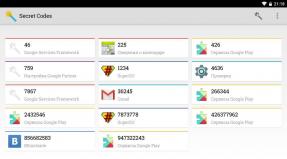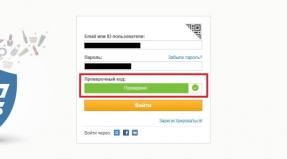Perintah linux Cryptopro csp 4.0. Menginstal dan mengonfigurasi tanda tangan digital melalui CryptoPro CSP di Linux (Ubuntu) - Informasi untuk pengguna - Confluence. Mendapatkan paket instalasi
Paket yang diunduh harus dibuka ritsletingnya:
Kemudian gunakan perintah untuk menginstal paket:
sudo sh install_gui.sh
Ini akan membuka terminal dengan kemampuan untuk menginstal melalui GUI.

Lebih baik menginstal paket secara manual:
sudo dpkg -i lsb-cprocsp-devel_4.0.0-5_all.deb
sudo dpkg -i cprocsp-curl-64_4.0.0-4_amd64.deb
sudo apt-get instal libpangox-1.0-dev
sudo dpkg -i cprocsp-rdr-gui-gtk-64_4.0.0-4_amd64.deb
sudo dpkg -i cprocsp-rdr-rutoken-64_4.0.0-4_amd64.deb
sudo dpkg -i ifd-rutokens_1.0.1_amd64.deb
sudo dpkg -i lsb-cprocsp-base_4.0.0-4_all.deb
sudo dpkg -i lsb-cprocsp-capilite-64_4.0.0-4_amd64.deb
2. Unduh utilitas administrasi Rutoken dari tautan: https://www.rutoken.ru/support/download/drivers-for-nix/
Tautan langsung: https://www.rutoken.ru/support/download/get/rtDrivers-x64-deb.html
Untuk menginstal driver Rutoken untuk Linux (Ubuntu), unduh file instalasi. Setelah menyelesaikan proses instalasi, sambungkan Rutoken ke komputer Anda.
2.1 Instal ke dalam sistem.
Untuk sistem berbasis deb (Debian, Ubuntu, Linux Mint, dll.) ini adalah perpustakaan libccid tidak lebih rendah dari paket 1.3.11, pcscd dan libpcsclite1. Untuk menginstal paket-paket tertentu, luncurkan terminal dan jalankan perintah:
sudo apt-get install libccid pcscd libpcsclite1
Setelah menginstal paket utilitas administrasi Rutoken:
sudo dpkg -i ifd-rutokens_1.0.4_amd64.deb
Informasi instalasi

3.2 Buka zip paket menggunakan perintah:
3.3 Instal paket menggunakan perintah yang sesuai:
Informasi tentang kemungkinan masalah:
Jika muncul masalah atau kesalahan saat instalasi, jalankan: dpkg --force-overwrite -i<имя пакета>.deb
Masalah terjadi pada paket dibawah ini, dapat diatasi dengan memasukkan perintah ke terminal:
dpkg --force-overwrite -i cprocsp-pki-cades_2.0.0_amd64.deb
Instal paket alien:
sudo apt-get install alien
Lakukan instalasi:
sudo alien -kci cprocsp-pki-2.0.0-amd64-cades.rpm
sudo alien -kci cprocsp-pki-2.0.0-amd64-plugin.rpm
Jika perlu, distribusikan hak atas paket menggunakan perintah di terminal:
sudo chmod 777<имя пакета>.deb
Untuk paket instalasi:
sudo chmod 777 cprocsp-pki-2.0.0-amd64-cades. deb
sudo chmod 777 cprocsp-pki-2.0.0-amd64-plugin. deb
3.4 Anda juga perlu melakukan:
sudo dpkg -i cprocsp-pki-2.0.0-amd64-cades .deb
sudo dpkg -i cprocsp-pki-2.0.0-amd64-plugin .deb
Lebih baik mendapatkan sertifikat secara manual melalui terminal, karena tidak ada dukungan ActiveX di UNIX
/opt/cprocsp/bin/amd64/csptest -keyset -enum_cont -fqcn -verifyc
sudo /opt/cprocsp/bin/amd64/csptest -keyset -newkeyset -provtype 80 -cont "\\.\HDIMAGE\Test"
/opt/cprocsp/bin/amd64/cryptcp -creatrqst -dn "INN=007814508921, [dilindungi email], C=RU, CN=Akhunov Azat AAa, SN=Akhunov" -nokeygen -keduanya -ku -lanjutan "Uji" cert.req
Isi file yang diterima cert.req, masukkan https://www.cryptopro.ru/certsrv/certrqxt.asp dan unduh sertifikat yang dihasilkan. Kami menambahkannya ke wadah kami
sudo /opt/cprocsp/bin/amd64/certmgr -inst -store uRoot -file certnew.p7b
4. Sertifikat kunci tanda tangan pengujian, yang dapat diperoleh di halaman pusat pengujian, di tautan: https://www.cryptopro.ru/certsrv/certrqma.asp
4.1 Klik tombol terbitkan dan Rutoken harus terhubung ke perangkat yang mengeluarkan kunci dan sertifikat.
Pilih perangkat Rutoken:
Masukkan kode PIN pada perangkat Rutoken, kata sandi standar untuk wadahnya adalah 87654321 atau 12345678.
Hasilkan angka acak dengan menekan tombol dan menggerakkan mouse ke jendela ini:

4.2 Periksa pesan tentang instalasi berhasil.
5. Memeriksa plugin di browser
Google Chrome Versi 61.0.3163.79 (Buatan resmi), (64 bit)

Anda dapat memeriksa kunci sertifikat menggunakan tautan: https://www.cryptopro.ru/sites/default/files/products/cades/demopage/simple.html
6. Saat masuk ke sistem RMIS, jendela konfirmasi muncul dengan pilihan sertifikat:
6.1 Anda harus memilih sertifikat dan menekan tombol. Berlangganan.

6.2 Pemberitahuan tentang penandatanganan berhasil akan dikeluarkan: Selesai! Laporan telah berhasil ditandatangani.
Jika memungkinkan, gunakan tombol Unggah untuk mengunggah dokumen bertanda tangan yang dipilih.

Mengunggah berkas Menginstal dan mengonfigurasi tanda tangan digital melalui CryptoPro CSP di Linux (Ubuntu) , yang perlu dibuka ritsletingnya.
File protokol yang ditandatangani dapat diverifikasi melalui alat aplikasi File Kripto VIPNet (Windows) , klik Buka di aplikasi dan pilih buka file yang ditandatangani dalam format .pdf dan pilih protokol dalam format .sig contoh:

6.3 Menghasilkan laporan: Penyedia Layanan Kriptografi Crypto-Pro GOST R 34.10-2001
Laporan verifikasi tanda tangan elektronik
Waktu pembuatan laporan: 01.03.17 22:54
- File diperiksa: C:/Users/skygb/Downloads/protocol.sig dan C:/Users/skygb/Downloads/protocol.pdf
- EP: BENAR
(KETsP, KEP). CIPF disertifikasi oleh FSB dan mematuhi standar terbaru untuk pembentukan dan verifikasi tanda tangan digital - Gost R 34.10-2012.
Saat ini ada tiga versi terkini dari perangkat lunak ini - 3.8, 4.0 dan 5.0. Sertifikat v.3.8 akan habis masa berlakunya pada bulan September tahun ini. Rilis 5.0 dengan serangkaian opsi yang diperluas pada akhir Juli 2019 belum disertifikasi dan digunakan dalam mode uji. Versi 4.0 diperbarui secara berkala dan saat ini merupakan versi tersertifikasi ke-4 dari rilis ini (R4).
Utilitas kriptografi berfungsi dalam jangkauan luas sistem operasi, dan masing-masing memiliki nuansa tersendiri. Pada artikel ini kita akan melihat secara detail fitur penggunaan Crypto Pro untuk Linux, Windows dan Mac OS.
Kami akan membantu Anda mendapatkan tanda tangan elektronik. Kami akan menginstal dan mengkonfigurasi dalam 1 jam.
Tinggalkan permintaan dan terima konsultasi dalam 5 menit.
CryptoPro untuk Windows 10
CIPF untuk Windows berlaku untuk sebagian besar bidang manajemen dokumen elektronik yang memerlukan informasi bersertifikat yang signifikan secara hukum (CEDS):
- portal informasi negara (, ESIA, dll.);
- penyampaian laporan online ke Layanan Pajak Federal, Dana Pensiun, Dana Asuransi Sosial;
- platform online untuk perintah pemerintah, dll.
Menambahkan sertifikat melalui CryptoPro
Melanjutkan
Berdasarkan analisis tiga sistem terpopuler, kita dapat menyimpulkan bahwa Windows dianggap sebagai OS paling nyaman untuk mengimplementasikan CPU di Crypto Pro. Untuk mengunduh penyedia kripto, Anda tidak memerlukan pengetahuan atau keterampilan khusus; Anda hanya perlu mengikuti instruksi dari pengembang. Untuk sertifikasi dokumen ada banyak pilihan produk: utilitas khusus dari CryptoPro, misalnya Office Signature, program individual (CryptoArm) atau layanan online (Crypto Contour).
Instruksi ini menjelaskan instalasi CIPF CryptoPro CSP 4.0 di ROSA Fresh R7–R10 (RED X2–X3) untuk bekerja dengan kunci elektronik Rutoken. Contohnya ditunjukkan untuk arsitektur AMD64 64-bit; untuk i586 32-bit, instalasinya serupa, hingga nama paket dan folder instalasi. Untuk menginstal, Anda memerlukan keterampilan dalam bekerja dengan pengelola file (untuk versi KDE ini adalah Lumba-lumba) dan konsol (Konsole atau F4 saat bekerja Lumba-lumba).
Mendapatkan paket instalasi
Sebelum menginstal CIPF CryptoPro CSP 4.0, Anda harus mendaftar terlebih dahulu di situs web https://www.cryptopro.ru/ dan mengunduh versi 4.0 untuk Linux dalam paket rpm dari halaman unduh https://www.cryptopro.ru/products /csp/download.

Pemasangan komponen dasar CryptoPro
- Buka paket arsip yang diunduh. Hal ini dapat dilakukan dengan memilih item menu yang sesuai di GUI atau dengan menjalankan perintah konsol:
Folder dengan file instalasi CryptoPro akan muncul.
- Di konsol, buka folder ini:
Instalasi lebih lanjut harus dilakukan dengan hak administrator (root).
- Jalankan perintah konsol untuk beralih ke mode administrator (su) dan masukkan kata sandi.
- Jalankan perintah instalasi:
Jika kata sandi administrator tidak diketahui, Anda dapat menggunakannya perintah sudo./install.sh lalu sudo rpm -ivh cprocsp-rdr-pcsc-* lsb-cprocsp-pkcs11-* , sambil memasukkan kata sandi pengguna saat ini (jika dia memiliki hak untuk melakukannya).
Untuk menginstal di GUI, jalankan manajer file Lumba-lumba dengan hak administrator dengan menjalankan perintah berikut:
Lumba-lumba Kdesu
Di jendela yang terbuka, klik file install.sh.
Menginstal Paket Dukungan Perangkat
Paket dukungan untuk token/pembaca/kartu ekspansi ada di arsip CryptoPro CSP; nama mereka dimulai dengan cprocsp-rdr-. Jika Anda perlu menggunakan perangkat tertentu (misalnya, Rutoken EDS), instal paket yang sesuai:
Sudo rpm -ivh cprocsp-rdr-rutoken*
Arsip juga berisi paket driver (ifd-*). Mereka juga harus dipasang saat menggunakan perangkat yang sesuai. Misalnya, untuk Rutoken S:
Sudo rpm -ivh ifd-rutokens*
Memasang Komponen Grafis
Jika Anda berencana untuk menggunakan (langkah ini disertakan dalam petunjuk di tautan), alat-rosa-crypto atau program dan komponen lain dengan antarmuka grafis, Anda perlu menginstal dua paket lagi:
Urpmi pangox-compat && rpm -ivh cprocsp-rdr-gui-gtk*
Anda tidak boleh menginstal paket cprocsp-rdr-gui, karena jika digabungkan dengan cprocsp-rdr-gui-gtk, paket ini akan merusak pengoperasian komponen grafis.
Menghubungkan token ke komputer
Sekarang Anda dapat menghubungkan Rutoken ke port USB komputer Anda.

Untuk memverifikasi bahwa koneksi sudah benar, jalankan perintah lsusb.
Contoh keluaran yang benar:

Koneksi dan instalasi CryptoPro
- Jalankan program di konsol terpisah buahcd dengan hak administrator (root). Di masa depan, ini harus dilakukan melalui konsol dan sudo, meskipun Anda juga dapat menggunakan perintah su agar tidak memasukkan kata sandi setiap saat. sudo akan menjadi indikator bahwa perintah tersebut memerlukan hak administrator.
Setelah startup, jangan tutup konsol ini - Anda akan dapat melihat bagaimana sistem berinteraksi dengan kartu pintar.
- Buka konsol lain.
- Jalankan utilitas CryptoPro yang sudah terinstal di folder /opt:
Utilitas juga harus “melihat” perangkat:
Memasang sertifikat
Setelah menginstal paket, Anda dapat melihat container di perangkat Rutoken. Misalnya, untuk mengetahui jalur ke container yang diperlukan, jalankan:
/opt/cprocsp/bin/amd64/csptest -keyset -enum_cont -verifyc -fq
Untuk bekerja dengan sertifikat, Anda perlu menginstal sertifikat otoritas sertifikasi (dalam hal ini, menginstal sertifikat root secara langsung) dan sertifikat Rutoken ke penyimpanan lokal.
- Unduh file dari situs web otoritas sertifikasi yang berisi sertifikat akar (biasanya berekstensi .cer atau .p7b) dan, jika perlu, rantai sertifikat.
- Unduh daftar pencabutan sertifikat (file dengan ekstensi .crl) dan instal file yang dihasilkan menggunakan perintah yang mirip dengan yang di bawah ini.
Menginstal sertifikat root dari otoritas sertifikasi:
<название файла>.cer -simpan uRoot
Menyiapkan daftar pencabutan sertifikat:
/opt/cprocsp/bin/amd64/certmgr -inst -crl -file ~/Unduhan/<название файла>.crl
Memasang rantai sertifikat perantara:
/opt/cprocsp/bin/amd64/certmgr -inst -cert -file ~/Unduhan/<название файла>.p7b -toko CA
Memasang sertifikat dari token root:
/opt/cprocsp/bin/amd64/certmgr -inst -lanjutan "<путь к контейнеру, начинающийся на \\.\>" -simpan uMy
Anda dapat mengetahui lebih lanjut tentang program certmgr.
Catatan. Paling sering, ekstensi .cer berhubungan dengan sertifikat, dan .p7b berhubungan dengan wadah yang dapat berisi satu atau lebih sertifikat (misalnya, rantainya).
Pemasangan CryptoPro Fox
KriptoPro Rubah- versi peramban Firefox, siapa yang tahu cara bekerja dengan CryptoPro.
- Unduh browser dari situs web CryptoPro dengan memilih “Unduh CryptoPro Fox 45 untuk Linux 64-bit (CentOS 6.6+)”.
- Buka zip paket yang diterima.
- Jalankan programnya cpfox.
Untuk mempermudah bekerja dengan CryptoPro Fox, Anda dapat membuat pintasan untuk meluncurkannya di desktop Anda:
- Klik kanan pada tabel.
- Pilih sebuah item Membuat → Tautan aplikasi.
- Di jendela yang terbuka, di tab Aplikasi tentukan perintah peluncuran dan nama pintasan.
Untuk memeriksa kebenaran instalasi, coba buka website https://cpca.cryptopro.ru. Jika semuanya baik-baik saja, Anda akan melihat yang berikut:

Firefox biasa tidak akan dapat membuka alamat ini:

Catatan
Untuk bekerja dengan media lain, Anda perlu menginstal modul dukungan untuk perangkat terkait. Nama modul: cprocsp-rdr-<название_устройства> . Modul tersebut meliputi (cprocsp-rdr-) emv, esmart, inpaspot, mskey, jacarta, novacard, rutoken.
Untuk memastikan pekerjaan dengan kunci elektronik Rutoken di keluarga OS Linux perlu menginstal:
1. KriptoPro CSP
2. Paket dari distribusi CryptoPro CSP : cprocsp-rdr-pcsc, cprocsp-rdr-rutoken
3. Untuk Rutoken S diperlukan driver tambahan. Atau dari situs web produsenhttps://www.rutoken.ru/support/download/nix/ , atau dari kit distribusi CryptoPro CSP- ifd-rutokens
Penting!
Agar pengidentifikasi elektronik Rutoken berfungsi, hal-hal berikut harus diinstal:
DI DALAMDEBsistem berbasis: perpustakaan libccid tidak lebih rendah dari paket 1.4.2, pcscd dan libpcsclite1.
Dalam sistem berbasis RPM:paket ccid, pcscd dan pcsc-lite.
Di bawah ini adalah contoh instalasi paket oleh pengguna dengan hak administrator ( akar ). Jika tidak, di awal perintah Anda harus meletakkan " sudo" misalnya:
pengguna@ubuntu:# sudo ./ instal . sh
Menginstal driver RutokenUntukDEB- berdasarkanDanputaran- berdasarkansistem (hanya untukRUTOKENS):
DEB:
root@ubuntu:# dpkg -i ifd-rutokens
RPM:
root@ubuntu:# rpm -i ifd-rutokens
Instal CryptoPro CSP untuk DEB- berdasarkanDanputaran- berdasarkansistem:
Untuk kedua sistem
root@ubuntu:# ./ pasang . sh
Instal modul dukungan pembaca PCSC untuk DEB- berdasarkanDanputaran- berdasarkansistem (paket tambahan):
DEB:
root@ubuntu:# dpkg -i cprocsp-rdr-pcsc
RPM:
root@ubuntu:# rpm -i cprocsp-rdr-pcsc
Memasang modul dukungan RutokenUntukDEB- berdasarkanDanputaran- berdasarkansistem (paket tambahan):
DEB:
root@ubuntu :# dpkg -i cprocsp-rdr-rutoken
RPM:
root@ubuntu:# rpm -i cprocsp-rdr-rutoken
Setelah menghubungkan pembaca, mari kita periksa apakah sistem mendeteksinya:
root@ubuntu :# /opt/cprocsp/bin/amd64/csptest -card -enum
Aktifkan Rutoken ECP 00 00
Total: SYS: 0,000 detik USR: 0,000 detik UTC: 0,240 detik
[Kode Kesalahan: 0 x 00000000]
Lihat daftar pembaca yang dikonfigurasi:
root@ubuntu :# /opt/cprocsp/sbin/amd64/cpconfig -pembaca perangkat keras -lihat
Nama panggilan: Aktiv Rutoken ECP 00 00
Nama sambungan:
Nama pembaca: Aktiv Rutoken ECP 00 00
Nama panggilan: FLASH
Nama sambungan:
Nama pembaca: FLASH
Nama panggilan: HDIMAGE
Nama sambungan:
Nama pembaca: HDIMAGE
Untuk pengujian, mari buat sertifikat yang ditandatangani sendiri dengan kunci pribadi:
root@ubuntu :~# /opt/cprocsp/bin/amd64$ ./csptestf -keyset -newkeyset -makecert -cont "\\.\Aktiv Rutoken ECP 00 00\test" - pertukaran jenis kunci
CSP (Tipe:80) v4.0.9019 KC1 Rilis Ver:4.0.9963 OS:Linux CPU:AMD64 FastCode:READY:AVX.
AcquireContext: Oke. HCRYPTPROV: 34026883
GetProvParam(PP_NAME): Crypto-Pro Gost R 34.10-2012 KC1 CSP
Nama wadah: "tes"
Kunci pertukaran tidak tersedia.
Mencoba membuat kunci pertukaran...
Tekan tombol...
[..........................................................................]
kunci pertukaran dibuat.
Subjek/Penerbit: [dilindungi email] CN = tes
Sertifikat yang ditandatangani sendiri dibuat: [dilindungi email] CN = tes
Paket yang diunduh harus dibuka ritsletingnya:
Kemudian gunakan perintah untuk menginstal paket:
sudo sh install_gui.sh
Ini akan membuka terminal dengan kemampuan untuk menginstal melalui GUI.

Lebih baik menginstal paket secara manual:
sudo dpkg -i lsb-cprocsp-devel_4.0.0-5_all.deb
sudo dpkg -i cprocsp-curl-64_4.0.0-4_amd64.deb
sudo apt-get instal libpangox-1.0-dev
sudo dpkg -i cprocsp-rdr-gui-gtk-64_4.0.0-4_amd64.deb
sudo dpkg -i cprocsp-rdr-rutoken-64_4.0.0-4_amd64.deb
sudo dpkg -i ifd-rutokens_1.0.1_amd64.deb
sudo dpkg -i lsb-cprocsp-base_4.0.0-4_all.deb
sudo dpkg -i lsb-cprocsp-capilite-64_4.0.0-4_amd64.deb
2. Unduh utilitas administrasi Rutoken dari tautan: https://www.rutoken.ru/support/download/drivers-for-nix/
Tautan langsung: https://www.rutoken.ru/support/download/get/rtDrivers-x64-deb.html
Untuk menginstal driver Rutoken untuk Linux (Ubuntu), unduh file instalasi. Setelah menyelesaikan proses instalasi, sambungkan Rutoken ke komputer Anda.
2.1 Instal ke dalam sistem.
Untuk sistem berbasis deb (Debian, Ubuntu, Linux Mint, dll.) ini adalah perpustakaan libccid tidak lebih rendah dari paket 1.3.11, pcscd dan libpcsclite1. Untuk menginstal paket-paket tertentu, luncurkan terminal dan jalankan perintah:
sudo apt-get install libccid pcscd libpcsclite1
Setelah menginstal paket utilitas administrasi Rutoken:
sudo dpkg -i ifd-rutokens_1.0.4_amd64.deb
Informasi instalasi

3.2 Buka zip paket menggunakan perintah:
3.3 Instal paket menggunakan perintah yang sesuai:
Informasi tentang kemungkinan masalah:
Jika muncul masalah atau kesalahan saat instalasi, jalankan: dpkg --force-overwrite -i<имя пакета>.deb
Masalah terjadi pada paket dibawah ini, dapat diatasi dengan memasukkan perintah ke terminal:
dpkg --force-overwrite -i cprocsp-pki-cades_2.0.0_amd64.deb
Instal paket alien:
sudo apt-get install alien
Lakukan instalasi:
sudo alien -kci cprocsp-pki-2.0.0-amd64-cades.rpm
sudo alien -kci cprocsp-pki-2.0.0-amd64-plugin.rpm
Jika perlu, distribusikan hak atas paket menggunakan perintah di terminal:
sudo chmod 777<имя пакета>.deb
Untuk paket instalasi:
sudo chmod 777 cprocsp-pki-2.0.0-amd64-cades. deb
sudo chmod 777 cprocsp-pki-2.0.0-amd64-plugin. deb
3.4 Anda juga perlu melakukan:
sudo dpkg -i cprocsp-pki-2.0.0-amd64-cades .deb
sudo dpkg -i cprocsp-pki-2.0.0-amd64-plugin .deb
Lebih baik mendapatkan sertifikat secara manual melalui terminal, karena tidak ada dukungan ActiveX di UNIX
/opt/cprocsp/bin/amd64/csptest -keyset -enum_cont -fqcn -verifyc
sudo /opt/cprocsp/bin/amd64/csptest -keyset -newkeyset -provtype 80 -cont "\\.\HDIMAGE\Test"
/opt/cprocsp/bin/amd64/cryptcp -creatrqst -dn "INN=007814508921, [dilindungi email], C=RU, CN=Akhunov Azat AAa, SN=Akhunov" -nokeygen -keduanya -ku -lanjutan "Uji" cert.req
Isi file yang diterima cert.req, masukkan https://www.cryptopro.ru/certsrv/certrqxt.asp dan unduh sertifikat yang dihasilkan. Kami menambahkannya ke wadah kami
sudo /opt/cprocsp/bin/amd64/certmgr -inst -store uRoot -file certnew.p7b
4. Sertifikat kunci tanda tangan pengujian, yang dapat diperoleh di halaman pusat pengujian, di tautan: https://www.cryptopro.ru/certsrv/certrqma.asp
4.1 Klik tombol terbitkan dan Rutoken harus terhubung ke perangkat yang mengeluarkan kunci dan sertifikat.
Pilih perangkat Rutoken:
Masukkan kode PIN pada perangkat Rutoken, kata sandi standar untuk wadahnya adalah 87654321 atau 12345678.
Hasilkan angka acak dengan menekan tombol dan menggerakkan mouse ke jendela ini:

4.2 Periksa pesan tentang instalasi berhasil.
5. Memeriksa plugin di browser
Google Chrome Versi 61.0.3163.79 (Buatan resmi), (64 bit)

Anda dapat memeriksa kunci sertifikat menggunakan tautan: https://www.cryptopro.ru/sites/default/files/products/cades/demopage/simple.html
6. Saat masuk ke sistem RMIS, jendela konfirmasi muncul dengan pilihan sertifikat:
6.1 Anda harus memilih sertifikat dan menekan tombol. Berlangganan.

6.2 Pemberitahuan tentang penandatanganan berhasil akan dikeluarkan: Selesai! Laporan telah berhasil ditandatangani.
Jika memungkinkan, gunakan tombol Unggah untuk mengunggah dokumen bertanda tangan yang dipilih.

Mengunggah berkas Menginstal dan mengonfigurasi tanda tangan digital melalui CryptoPro CSP di Linux (Ubuntu) , yang perlu dibuka ritsletingnya.
File protokol yang ditandatangani dapat diverifikasi melalui alat aplikasi File Kripto VIPNet (Windows) , klik Buka di aplikasi dan pilih buka file yang ditandatangani dalam format .pdf dan pilih protokol dalam format .sig contoh:

6.3 Menghasilkan laporan: Penyedia Layanan Kriptografi Crypto-Pro GOST R 34.10-2001
Laporan verifikasi tanda tangan elektronik
Waktu pembuatan laporan: 01.03.17 22:54
- File diperiksa: C:/Users/skygb/Downloads/protocol.sig dan C:/Users/skygb/Downloads/protocol.pdf
- EP: BENAR